主页 > 经验 >
局域网远程怎么设置路由器 如何利用远程设置路由器
局域网远程怎么设置路由器 如何利用远程设置路由器 实现局域网远程控制的最常用方法是使用远程控制软件。服务器端程序(Server)和客户端程序(Client)是远程控制软件的主要构成部分,由客户端将信号发送到服务器端来实现对被控制端电脑的远程控制。下面是小编为大家整理的关于局域网远程怎么设置路由器,一起来看看吧!
局域网远程怎么设置路由器
首先登陆路由器界面,输入管理员的用户名和密码后登陆。

点击菜单中的【用户管理】图标按钮,进入设置界面。

点击Web访问设置选项,在页面上输入访问端口、远程访问端口、管理员名称以及两次密码确认,最重要的是一定要勾选【远程访问的复选框】并记下远程访问端口。设置完成后点击确定按钮。
点击左侧功能列表的【基础配置】选项。
然后,点击子列表中的WAN口配置,记下右侧显示的IP地址xxx.xxx.xxx.xxx
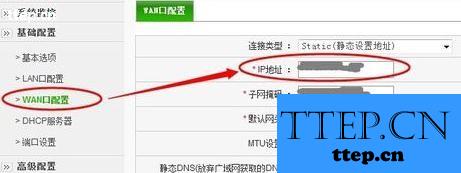
以后出差,可以打开浏览器,在地址栏中输入http://xxx.xxx.xxx.xxx:远程访问端口 ,输入完成后回车确认,既可打开公司路由的登录界面了。
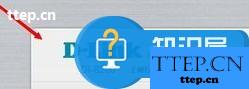
局域网远程怎么设置路由器
首先登陆路由器界面,输入管理员的用户名和密码后登陆。

点击菜单中的【用户管理】图标按钮,进入设置界面。

点击Web访问设置选项,在页面上输入访问端口、远程访问端口、管理员名称以及两次密码确认,最重要的是一定要勾选【远程访问的复选框】并记下远程访问端口。设置完成后点击确定按钮。
点击左侧功能列表的【基础配置】选项。
然后,点击子列表中的WAN口配置,记下右侧显示的IP地址xxx.xxx.xxx.xxx
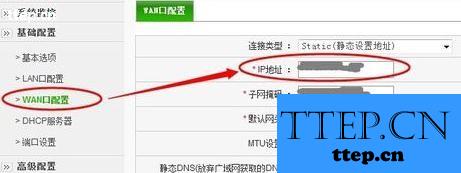
以后出差,可以打开浏览器,在地址栏中输入http://xxx.xxx.xxx.xxx:远程访问端口 ,输入完成后回车确认,既可打开公司路由的登录界面了。
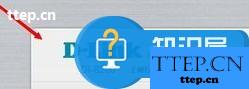
- 最近发表
- 赞助商链接
